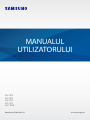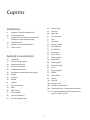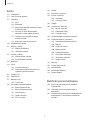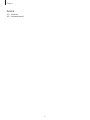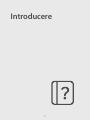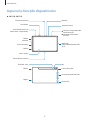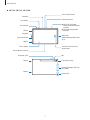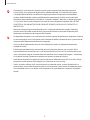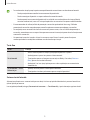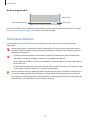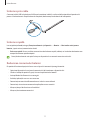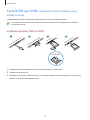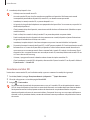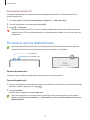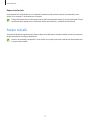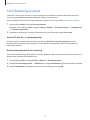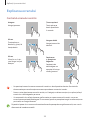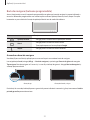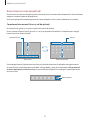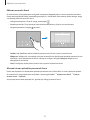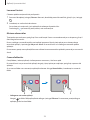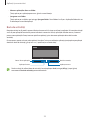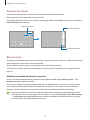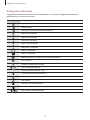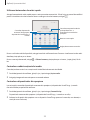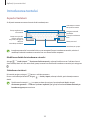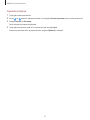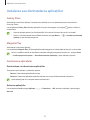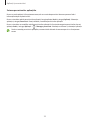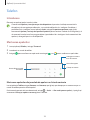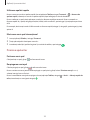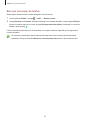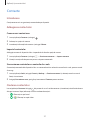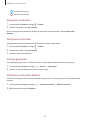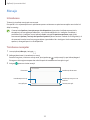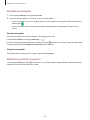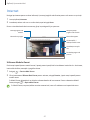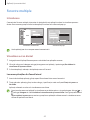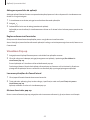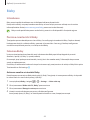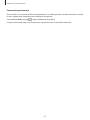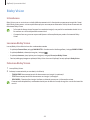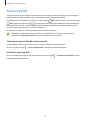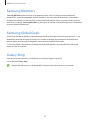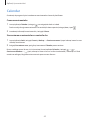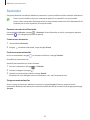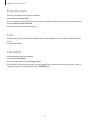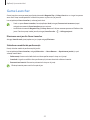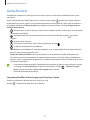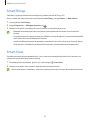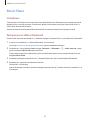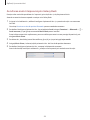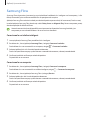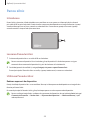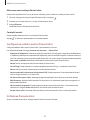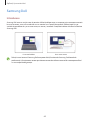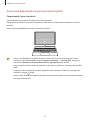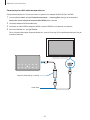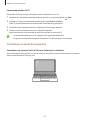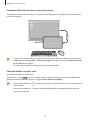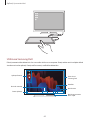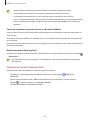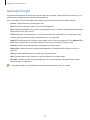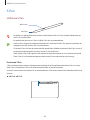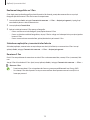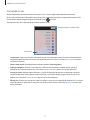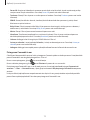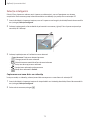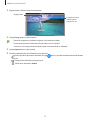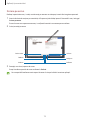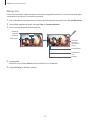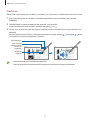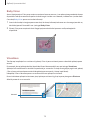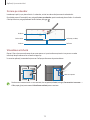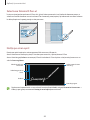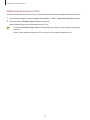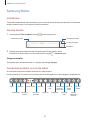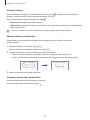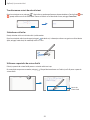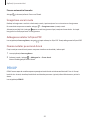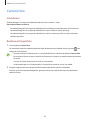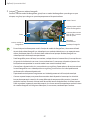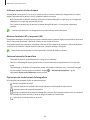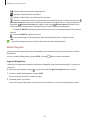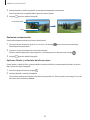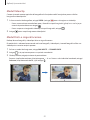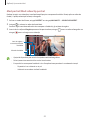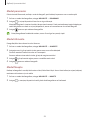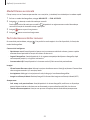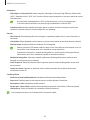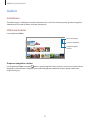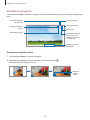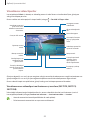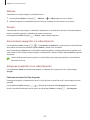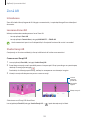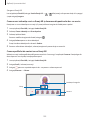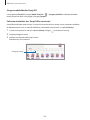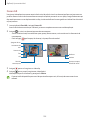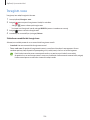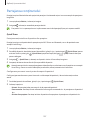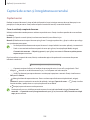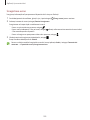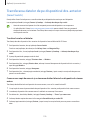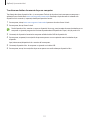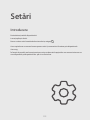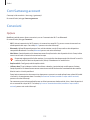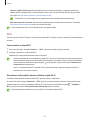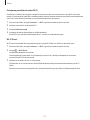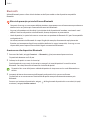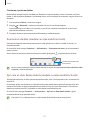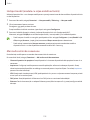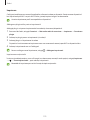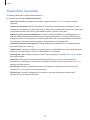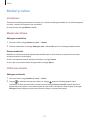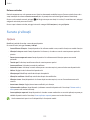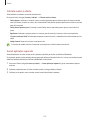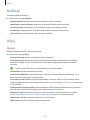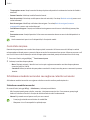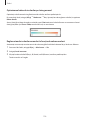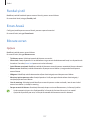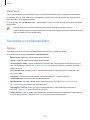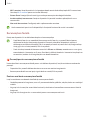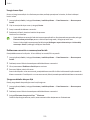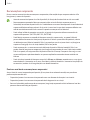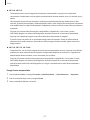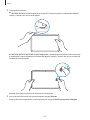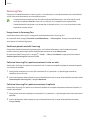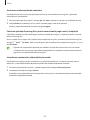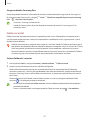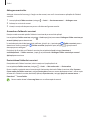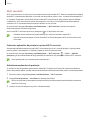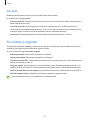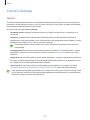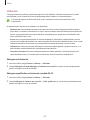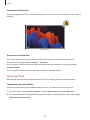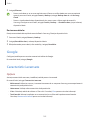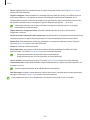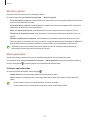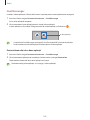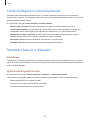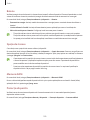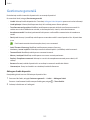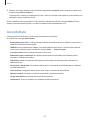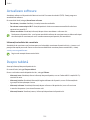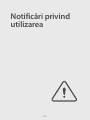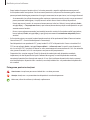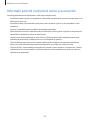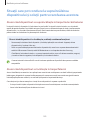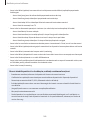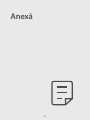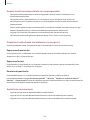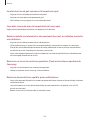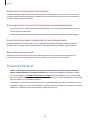2
Cuprins
Introducere
6 Aspectul şi funcţiile dispozitivului
10 Încărcarea bateriei
13 Cartelă SIM sau USIM (cartelă nano-SIM)
(modele cu rețea mobilă activată)
14 Cartelă microSD
16 Pornirea şi oprirea dispozitivului
17 Setare inițială
Aplicații și caracteristici
18 Introducere
19 Cont Samsung account
20 Explicarea ecranului
28 Panoul de notificare
30 Introducerea textului
32 Instalarea sau dezinstalarea aplicaţiilor
34 Telefon
37 Contacte
39 Mesaje
41 Internet
42 Ferestre multiple
44 Bixby
46 Bixby Vision
47 Samsung Kids
48 Samsung Members
48 Samsung Global Goals
48 Galaxy Shop
49 Calendar
50 Reminder
51 Fişierele mele
51 Ceas
51 Calculator
52 Game Launcher
53 Game Booster
54 SmartThings
54 Smart View
55 Music Share
57 Samsung Flow
58 Panou zilnic
60 Samsung DeX
67 Aplicaţii Google
68 S Pen
82 Samsung Notes
85 PENUP
86 Cameră foto
97 Galerie
101 Zonă AR
106 Înregistr. voce
107 Partajarea conţinutului
108 Captură de ecran şi înregistrarea ecranului
110 Transferarea datelor de pe dispozitivul dvs.
anterior (Smart Switch)

Cuprins
3
141 Locație
141 Securitate şi urgență
142 Conturi şi backup
143 Utilizatori
144 Samsung Cloud
145 Google
145 Caracteristici avansate
147 Mişcări şi gesturi
147 Efecte apel video
148 Dual Messenger
149 Confortul digital şi controlul parental
149 Întreținere baterie şi dispozitiv
149 Optimizarea dispozitivului dvs.
150 Baterie
150 Spațiu de stocare
150 Memorie RAM
150 Protecție dispozitiv
151 Optimizare automată
151 Actualizare software
151 Diagnosticare
151 Aplicații
152 Gestionare generală
153 Accesibilitate
154 Actualizare software
154 Despre tabletă
Notificări privind utilizarea
156 Măsuri de precauție pentru utilizarea
dispozitivului
158 Informații privind conținutul cutiei şi
accesoriile
159 Situaţii care pot conduce la supraîncălzirea
dispozitivului şi soluţii pentru rezolvarea
acestora
Setări
112 Introducere
113 Cont Samsung account
113 Conexiuni
114 Wi-Fi
116 Bluetooth
117 Economizor de date (modele cu rețea
mobilă activată)
117 Apl. care ut. doar datele mobile
(modele cu rețea mobilă activată)
118 Hotspot mobil (modele cu rețea
mobilă activată)
118 Mai multe setări de conexiune
120 Dispozitive conectate
121 Moduri şi rutine
121 Moduri de utilizare
121 Utilizarea rutinelor
122 Sunete şi vibrații
123 Calitate audio şi efecte
123 Sunet aplicație separată
124 Notificări
124 Afişaj
125 Cursivitate mişcare
125 Schimbarea modului ecranului sau
reglarea culorilor ecranului
127 Fundal şi stil
127 Ecran Acasă
127 Blocare ecran
128 Smart Lock
128 Securitate şi confidențialitate
129 Recunoaştere facială
131 Recunoaştere amprente
135 Samsung Pass
137 Folder securizat
140 Wi-Fi securizat

5
Introducere

Introducere
6
Aspectul și funcţiile dispozitivului
►
SM-T870, SM-T875:
Tastă laterală (Senzor de
recunoaștere a amprentelor)
Difuzor
Difuzor
Senzor de lumină
Microfon
Port andocare tastatură
Ecran senzitiv
Tastă Volum
Microfon
Senzor de lumină
Cameră foto frontală
SM-T875: Tăviță cartelă SIM/
cartelă microSD
SM-T870: Tăviță cartelă
microSD
Mufă căști/
mufă multifuncțională (USB
Tip C)
Antenă GPS
Difuzor
Difuzor
Antenă principală (SM-T875)
Cameră foto spate
BliţÎncărcător S Pen

Introducere
7
►
SM-T970, SM-T975, SM-T976B:
Senzor de recunoaștere a
amprentelor
Tastă laterală
Difuzor
Difuzor
Senzor de lumină
Microfon
Port andocare tastatură
Ecran senzitiv
Tastă Volum Senzor de lumină
Microfon
Cameră foto frontală
SM-T975, SM-T976B:
Tăviță cartelă SIM/cartelă
microSD
SM-T970: Tăviță cartelă
microSD
Mufă căști/
mufă multifuncțională (USB
Tip C)
Antenă GPS
Difuzor
Difuzor
Antenă principală (SM-T975,
SM-T976B)
Cameră foto spate
Bliţ
Încărcător S Pen

Introducere
8
•
Dispozitivul şi unele accesorii (vândute separat) conțin magneți. Atât Asociaţia Americană
a Inimii (SUA), cât şi Agenţia de Reglementare a Medicamentelor şi a Produselor de Îngrijire
a Sănătăţii (Marea Britanie) avertizează că magneţii pot afecta funcţionarea stimulatoarelor
cardiace, defibrilatoarelor cardiace, defibrilatoarelor, pompelor de insulină sau a oricăror alte
dispozitive electromedicale (în mod colectiv, „Dispozitiv medical”) aflate într-o rază de acţiune de
15 cm (6 inch). Dacă sunteți utilizatorul vreunuia din aceste dispozitive medicale, NU UTILIZAŢI
DISPOZITIVUL SAU ANUMITE ACESORII (VÂNDUTE SEPARAT) DACĂ NU V-AȚI CONSULTAT CU
MEDICUL DVS.
•
Mențineți o distanță sigură între dispozitivul dvs. şi obiectele afectate de magneți. Obiectele
precum carduri de credit, cartele de acces, permise de îmbarcare sau cartele de parcare pot fi
deteriorate sau dezactivate de magneții din dispozitiv.
•
Nu depozitați dispozitivul sau unele accesorii (vândute separat) lângă câmpuri magnetice. Cardurile
cu benzi magnetice, inclusiv cărţile de credit, cartelele de telefon, cartelele de acces şi permisele de
îmbarcare pot fi deteriorate de câmpurile magnetice.
•
În timp ce folosiți difuzoarele, ca atunci când redați fişiere media, nu poziționați dispozitivul
aproape de urechi.
•
Evitați expunerea obiectivului camerei foto la lumină puternică, precum cea a soarelui. Dacă
expuneți obiectivul camerei foto la o sursă de lumină puternică, cum ar fi să-l orientați direct spre
soare, senzorul de imagine al camerei foto va fi deteriorat. Dacă senzorul de imagine s-a deteriorat,
el nu poate fi reparat şi poate cauza apariția unor puncte sau pete pe imagine.
•
Dacă folosiți dispozitivul cu părțile de sticlă sau de plastic deteriorate, e posibil să vă răniți. Folosiți
dispozitivul numai după ce a fost reparat la un Centru de service Samsung.
•
Dacă în microfon, difuzor sau în cască intră praf sau materiale străine, sunetul dispozitivului se
poate reduce, sau anumite caracteristici pot să nu funcționeze. Dacă încercați să îndepărtați praful
sau materialele străine cu un obiect străin, dispozitivul se poate deteriora şi aspectul său poate fi
afectat.

Introducere
9
•
În următoarele situații puteți experimenta probleme de conectivitate sau descărcarea bateriei:
–
Dacă puneți etichete metalice în zona antenei dispozitivului
–
Dacă montați pe dispozitiv un capac realizat din material metalic
–
Dacă acoperiți zona antenei dispozitivului cu mâinile sau cu alte obiecte în timp ce folosiți
anumite caracteristici, cum ar fi în timpul apelurilor sau conexiunii la rețeaua mobilă de date
•
Este recomandat să utilizați o folie de protecție a ecranului aprobată de Samsung. Foliile de
protecţie ale ecranului neaprobate pot cauza funcţionarea necorespunzătoare a senzorilor.
•
Nu acoperiți zona senzorului de lumină cu accesorii pentru ecran, cum ar fi foliile de protecție a
ecranului, autocolante sau un capac. Nerespectarea acestei instrucţiuni poate duce la funcţionarea
anormală a senzorului.
•
Nu permiteţi ecranului senzitiv să intre în contact cu apa. Ecranul senzitiv poate funcţiona
necorespunzător în condiţii de umiditate sau când este expus la apă.
Taste fixe
Tastă Funcţie
Tastă laterală
•
Atunci când dispozitivul e oprit, țineți apăsat pentru a-l reporni.
•
Apăsaţi pentru a porni sau pentru a bloca ecranul.
•
Țineți apăsat pentru a începe o conversație cu Bixby. Consultați Folosirea
Bixby pentru mai multe informații.
•
Apăsați de 2 ori sau țineți apăsat pentru a lansa aplicația sau caracteristica
setată de dvs.
Tastă laterală + Tastă
Volum în jos
•
Apăsați simultan pentru a face captură de ecran.
•
Ţineţi apăsat simultan pe butoane pentru a opri dispozitivul.
Setarea tastei laterale
Selectați o aplicație sau o caracteristică pe care doriți să o lansați apăsând de două ori pe tasta laterală sau
ținând apăsat pe aceasta.
Lansați aplicația
Setări
, atingeți
Caracteristici avansate
→
Tastă laterală
, şi apoi selectați o opțiune dorită.

Introducere
10
Butoane programabile
Buton Înapoi
Buton Acasă
Buton Aplicații Recente
Atunci când porniți ecranul, butoanele programabile vor apărea în partea inferioară a ecranului. Consultați
Bară de navigare (butoane programabile) pentru mai multe informații.
Încărcarea bateriei
Încărcaţi bateria înainte de a o utiliza pentru prima dată sau atunci când nu a fost utilizată perioade
îndelungate.
Utilizați numai baterii, încărcătoare şi cabluri aprobate de Samsung, destinate special pentru acest
dispozitiv. Bateriile, cablurile şi încărcătoarele incompatibile pot cauza vătămări corporale grave sau
pot deteriora dispozitivul.
•
Conectarea necorespunzătoare a încărcătorului poate cauza deteriorarea gravă a dispozitivului.
Deteriorările cauzate de utilizarea incorectă nu sunt acoperite de garanţie.
•
Folosiți doar cablul USB Tip-C furnizat cu dispozitivul. Dispozitivul poate să fie avariat dacă folosiți
cablul Micro USB.
•
Atunci când bateria dispozitivului este descărcată, aceasta trebuie încărcată cu încărcătorul furnizat.
În caz contrar, dispozitivul poate să nu se încarce corespunzător.
Pentru a economisi energie, scoateţi din priză încărcătorul atunci când nu este folosit. Încărcătorul nu
are un întrerupător general, astfel încât trebuie să-l deconectaţi de la priza electrică atunci când nu
este utilizat, pentru a evita consumul de energie electrică. Încărcătorul trebuie să rămână aproape de
priza electrică şi să fie accesibil cu uşurinţă în timpul încărcării.

Introducere
11
Încărcare prin cablu
Conectați cablul USB la încărcătorul USB, apoi introduceți cablul în mufa multifuncțională a dispozitivului
pentru a încărca bateria. După încărcarea completă, deconectaţi încărcătorul de la dispozitiv.
Încărcare rapidă
Lansați aplicația
Setări
, atingeți
Întreținere baterie și dispozitiv
→
Baterie
→
Mai multe setări pentru
baterie
, şi apoi activați caracteristica dorită.
•
Încărcare rapidă
: Pentru a utiliza caracteristica de încărcare rapidă, utilizați un încărcător de baterie care
acceptă încărcarea rapidă adaptivă.
Puteţi încărca bateria mai rapid în timp ce dispozitivul sau ecranul acestuia este închis.
Reducerea consumului bateriei
Dispozitivul furnizează opţiuni diverse care vă ajută să economisiţi energia bateriei.
•
Optimizați dispozitivul cu ajutorul caracteristicii de întreținere a dispozitivului.
•
Când nu utilizaţi dispozitivul, opriți-i ecranul apăsând tasta laterală.
•
Activaţi Modul de Economisire a energiei.
•
Închideţi aplicaţiile care nu sunt necesare.
•
Dezactivaţi caracteristica Bluetooth atunci când nu este utilizată.
•
Dezactivați sincronizarea automată a aplicațiilor care o necesită.
•
Micşoraţi timpul de iluminare a fundalului.
•
Micşoraţi luminozitatea ecranului.

Introducere
12
Sfaturi și precauţii privind încărcarea bateriei
•
Dacă bateria este descărcată complet, dispozitivul nu poate fi pornit imediat atunci când încărcătorul
este conectat. Acordaţi bateriei descărcate câteva minute să se încarce înainte de a porni dispozitivul.
•
Dacă utilizaţi mai multe aplicaţii simultan, aplicaţii de reţea sau aplicaţii care necesită o conexiune la alt
dispozitiv, bateria se va descărca rapid. Pentru a evita pierderea de energie în timpul unui transfer de
date, utilizaţi întotdeauna aceste aplicaţii după încărcarea completă a bateriei.
•
Utilizarea unei surse de alimentare alta decât încărcătorul, cum ar fi un calculator, poate conduce la o
viteză de încărcare mai redusă din cauza curentului electric mai mic.
•
Dispozitivul poate fi folosit în timpul încărcării, dar acest lucru poate mări intervalul de timp necesar
pentru încărcarea completă a bateriei.
•
În timp ce dispozitivul se încarcă, este posibil ca ecranul senzitiv să nu funcţioneze din cauza unei
alimentări instabile. În acest caz, scoateţi încărcătorul din dispozitiv.
•
În timpul încărcării, dispozitivul şi încărcătorul se pot încălzi. Acest lucru este normal şi nu trebuie să
afecteze durata de viaţă sau performanţele dispozitivului. Dacă bateria devine mai fierbinte decât de
obicei, este posibil ca încărcătorul să se oprească din încărcat.
•
Dacă încărcați dispozitivul în timp ce mufa multifuncțională este udă, dispozitivul poate fi deteriorat.
Uscați cu atenție mufa multifuncțională înainte de a încărca dispozitivul.
•
Dacă dispozitivul nu se încarcă în mod corespunzător, duceţi dispozitivul şi încărcătorul la un Centru de
service Samsung.

Introducere
13
Cartelă SIM sau USIM (cartelă nano-SIM) (modele cu rețea
mobilă activată)
Introduceți cartelele SIM sau USIM oferite de furnizorul serviciului de telefonie mobilă.
Este posibil ca unele servicii care necesită o conexiune la rețea să nu fie disponibile, în funcție de
furnizorul de servicii.
Instalarea cartelelor SIM sau USIM
21 43
<Dedesubt>
1 Introduceți agrafa de îndepărtare în orificiul din tăviță pentru a scoate tăviţa.
2 Scoateţi uşor tăvița din slot.
3 Poziționați cartela SIM sau USIM pe tăviță, cu contactele colorate în auriu orientate în sus şi apăsați uşor
cartela SIM sau USIM în tăviță pentru fixare.

Introducere
14
4 Introduceţi tăviţa înapoi în slot.
•
Folosiți doar cartele nano-SIM.
•
Aveți grijă să nu pierdeți şi să nu permiteți altor persoane să utilizeze cartela SIM sau USIM.
Samsung nu este responsabil pentru deteriorarea sau incovenienţa cauzată de pierderea sau furtul
cartelelor.
•
Asigurați-vă că agrafa de îndepărtare este perpendiculară pe orificiu. În caz contrar, este posibil să
deteriorați dispozitivul.
•
Dacă nu fixați bine cartela în tăviță, cartela SIM se poate desprinde sau poate cădea.
•
Dacă introduceți tăvița în dispozitiv cât timp aceasta este umedă, dispozitivul poate fi deteriorat.
Asigurați-vă întotdeauna că tăvița este uscată.
•
Introduceți complet tăvița în slotul acesteia pentru a preveni intrarea lichidelor în dispozitiv.
Cartelă microSD
Introducerea unei cartele SD
Capacitatea cartelei SD a dispozitivului dvs. poate fi diferită de a altor modele şi unele cartele SD pot să nu fie
compatibile cu dispozitivul dvs., în funcție de producătorul şi tipul cartelei SD. Pentru a consulta capacitatea
maximă a cartelei SD a dispozitivului dvs., consultați site-ul web Samsung.
21 43
1 Introduceți agrafa de îndepărtare în orificiul din tăviță pentru a scoate tăvița.
2 Scoateți uşor tăvița din slot.
3 Poziționați o cartelă SD pe tăviță, cu contactele colorate în auriu orientate în jos şi apăsați uşor cartela SD
în tăviță pentru fixare.

Introducere
15
4 Introduceți tăvița înapoi în slot.
•
Utilizați numai o cartelă microSD.
•
Anumite cartele SD pot să nu fie complet compatibile cu dispozitivul. Utilizarea unei cartele
incompatibile poate afecta dispozitivul, cartela SD, sau datele stocate pe cartelă.
•
Introduceți cu atenție cartela SD, cu partea dreaptă în sus.
•
Asigurați-vă că agrafa de îndepărtare este perpendiculară pe orificiu. În caz contrar, este posibil să
deteriorați dispozitivul.
•
Când scoateți tăvița din dispozitiv, conexiunea mobilă de date va fi dezactivată. (Modele cu rețea
mobilă activată)
•
Dacă nu fixați bine cartela în tăviță, cartela SD se poate desprinde sau poate cădea.
•
Dacă introduceți tăvița în dispozitiv cât timp aceasta este umedă, dispozitivul poate fi deteriorat.
Asigurați-vă întotdeauna că tăvița este uscată.
•
Introduceți complet tăvița în slotul acesteia pentru a preveni intrarea lichidelor în dispozitiv.
•
Dispozitivul acceptă sistemele de fişiere FAT şi exFAT pentru cartelele SD. Dacă introduceți o cartelă
formatată într-un sistem de fişiere diferit, dispozitivul solicită reformatarea cartelei de memorie
sau acesta nu va recunoaşte cartela. Pentru a putea folosi cartela SD, trebuie să o formatați. Dacă
dispozitivul dvs. nu poate formata sau recunoaşte cartela SD, contactați fabricantul cartelei SD sau
un Centru de service Samsung.
•
Scrierea şi ştergerea frecventă a datelor reduce durata de viață a cartelelor SD.
•
Când introduceți o cartelă SD în dispozitiv, directorul de fişiere al cartelei SD se afişează în folderul
Fișierele mele
→
Cartelă SD
.
Scoaterea cartelei SD
Înainte de a scoate cartela SD, mai întâi dezinstalați-o, pentru scoaterea în condiții de siguranță.
1 Deschideți
Setări
şi atingeți
Întreținere baterie și dispozitiv
→
Spațiu de stocare
.
2 Glisați la stânga pentru a vizualiza pagina
Cartelă SD
.
3 Atingeți
→
Dezinstalare
.
Nu deconectați dispozitivele de stocare externe, cum ar fi cartelele SD sau dispozitivele de stocare
USB, în timp ce dispozitivul transferă sau accesează informații sau imediat după transferarea datelor.
Nerespectarea acestei indicații poate conduce la deteriorarea sau pierderea datelor sau poate
deteriora dispozitivul extern de stocare ori tableta. Compania Samsung nu este responsabilă pentru
daunele, inclusiv pierderea datelor, cauzate de utilizarea necorespunzătoare a dispozitivelor externe
de stocare.

Introducere
16
Formatarea cartelei SD
O cartelă SD formatată pe un computer poate fi incompatibilă cu dispozitivul. Formatați cartela SD cu
ajutorul dispozitivului.
1 Deschideți
Setări
şi atingeți
Întreținere baterie și dispozitiv
→
Spațiu de stocare
.
2 Glisați la stânga pentru a vizualiza pagina
Cartelă SD
.
3 Atingeți
→
Formatare
.
Înainte de a formata cartela SD, nu uitați să realizați copii de rezervă ale tuturor datelor importante
stocate în cartela SD. Garanţia producătorului nu acoperă pierderea datelor în urma unor acţiuni ale
utilizatorului.
Pornirea și oprirea dispozitivului
Respectaţi toate avertismentele afişate şi indicaţiile personalului oficial în zonele în care utilizarea
dispozitivelor fără fir este restricţionată, cum este cazul avioanelor şi al spitalelor.
Tastă Volum în jos
Tastă laterală
Pornirea dispozitivului
Ţineţi apăsat pe tasta laterală timp de câteva secunde pentru a porni dispozitivul.
Oprirea dispozitivului
1 Pentru a opri dispozitivul, țineți apăsate simultan tasta laterală şi tasta Volum în jos. Alternativ, deschideți
panoul de notificări, glisați în jos şi atingeți .
2 Atingeți
Închidere
.
Pentru a reporni dispozitivul, atingeţi
Repornire
.
Puteți seta dispozitivul să se oprească atunci când țineți apăsat pe tasta laterală. Lansați aplicația
Setări
, atingeți
Caracteristici avansate
→
Tastă laterală
, şi apoi atingeți
Meniu Oprire
din categoria
Mențineți apăsat
.

Introducere
17
Repornirea forţată
Dacă dispozitivul se blochează sau nu răspunde la comenzi, țineți apăsate simultan tasta laterală şi tasta
Volum în jos cel puțin 7 secunde pentru a-l reporni.
Timpul de utilizare rămas indică timpul rămas până ce energia din baterie se consumă complet. Timpul
de utilizare rămas poate varia în funcţie de setările dispozitivului şi condiţiile de funcţionare.
Setare inițială
Dacă porniţi dispozitivul pentru prima dată sau după ce aţi efectuat o resetare a datelor, urmaţi instrucţiunile
de pe ecran pentru a configura dispozitivul.
Dacă nu vă conectați la o rețea Wi-Fi, este posibil să nu puteți seta unele caracteristici ale dispozitivului
în timpul setării inițiale.

18
Aplicații și
caracteristici
Introducere
Utilizați diferite aplicații și caracteristici ale dispozitivului.
Acest capitol este un manual comun pentru aplicațiile și caracteristicile furnizate de dispozitivele
Samsung.
În funcție de model, unele conținuturi pot varia sau descrierile aplicațiilor sau caracteristice care nu
sunt disponibile pe dispozitivul dvs. pot să nu fie incluse.

Aplicații şi caracteristici
19
Cont Samsung account
Contul dvs. Samsung este un cont cu servicii integrate care vă permite să folosiți o diversitate de servicii
Samsung de pe dispozitivele mobile, televizoare şi de pe site-ul Samsung.
Pentru a verifica lista de servicii care pot fi folosite cu contul dvs. Samsung, vizitați account.samsung.com.
1 Lansați aplicația
Setări
şi atingeți
Samsung account
.
Alternativ, lansați aplicația
Setări
şi atingeți
Conturi și backup
→
Gestionare conturi
→
Adăugare cont
→
Cont Samsung account
.
2 Conectaţi-vă la contul dvs. Samsung. Dacă nu aveți un cont Samsung, atingeți
Creare cont
.
Găsirea ID-ului dvs. și resetarea parolei
Dacă ați uitat ID-ul sau parola contului Samsung, atingeți
Găsire ID
sau
Ați uitat parola?
pe ecranul
de conectare la contul Samsung. Puteți găsi ID-ul sau puteți reseta parola dvs. atunci când introduceți
informațiile necesare.
Deconectarea din contul dvs. Samsung
Atunci când vă deconectați din contul dvs. Samsung, datele dvs., precum contactele sau evenimentele vor fi,
de asemenea, eliminate din dispozitivul dvs.
1 Lansați aplicația
Setări
şi atingeți
Conturi și backup
→
Gestionare conturi
.
2 Atingeți
Cont Samsung account
→
Profilul meu
şi atingeți
Deconectare
în partea inferioară a ecranului.
3 Atingeți
Deconectare
, introduceți parola contului Samsung, apoi atingeți
OK
.

Aplicații şi caracteristici
20
Explicarea ecranului
Controlul ecranului senzitiv
Atingere
Atingeţi pe ecran.
Ținerea apăsată
Țineți apăsat pe
ecran aproximativ
2 secunde.
Glisare
Ţineţi apăsat un
element şi glisaţi-l la
locația dorită.
Atingere dublă
Atingeți ecranul de
două ori.
Glisare
Glisați în sus, în jos,
spre stânga sau spre
dreapta.
Depărtarea
și apropierea
degetelor
Depărtați cele
două degete sau
apropiați-le în timp
ce ating ecranul.
•
Nu permiteţi intrarea în contact a ecranului senzitiv cu alte dispozitive electrice. Descărcările
electrostatice pot cauza funcţionarea necorespunzătoare a ecranului senzitiv.
•
Pentru a evita deteriorarea ecranului senzitiv, nu îl atingeţi cu obiecte ascuţite şi nu aplicaţi o forţă
excesivă cu vârful degetelor pe acesta.
•
Se recomandă să nu afişați elemente grafice statice pe o parte a ecranului senzitiv sau pe tot
ecranul pentru perioade îndelungate. În caz contrar, pe ecran pot apărea imagini remanente (ecran
persistent) sau imagini fantomă.
Dispozitivul poate să nu recunoască introducerile tactile aproape de marginile ecranului, care sunt în
afara zonei de introducere tactilă.
Pagina se încarcă...
Pagina se încarcă...
Pagina se încarcă...
Pagina se încarcă...
Pagina se încarcă...
Pagina se încarcă...
Pagina se încarcă...
Pagina se încarcă...
Pagina se încarcă...
Pagina se încarcă...
Pagina se încarcă...
Pagina se încarcă...
Pagina se încarcă...
Pagina se încarcă...
Pagina se încarcă...
Pagina se încarcă...
Pagina se încarcă...
Pagina se încarcă...
Pagina se încarcă...
Pagina se încarcă...
Pagina se încarcă...
Pagina se încarcă...
Pagina se încarcă...
Pagina se încarcă...
Pagina se încarcă...
Pagina se încarcă...
Pagina se încarcă...
Pagina se încarcă...
Pagina se încarcă...
Pagina se încarcă...
Pagina se încarcă...
Pagina se încarcă...
Pagina se încarcă...
Pagina se încarcă...
Pagina se încarcă...
Pagina se încarcă...
Pagina se încarcă...
Pagina se încarcă...
Pagina se încarcă...
Pagina se încarcă...
Pagina se încarcă...
Pagina se încarcă...
Pagina se încarcă...
Pagina se încarcă...
Pagina se încarcă...
Pagina se încarcă...
Pagina se încarcă...
Pagina se încarcă...
Pagina se încarcă...
Pagina se încarcă...
Pagina se încarcă...
Pagina se încarcă...
Pagina se încarcă...
Pagina se încarcă...
Pagina se încarcă...
Pagina se încarcă...
Pagina se încarcă...
Pagina se încarcă...
Pagina se încarcă...
Pagina se încarcă...
Pagina se încarcă...
Pagina se încarcă...
Pagina se încarcă...
Pagina se încarcă...
Pagina se încarcă...
Pagina se încarcă...
Pagina se încarcă...
Pagina se încarcă...
Pagina se încarcă...
Pagina se încarcă...
Pagina se încarcă...
Pagina se încarcă...
Pagina se încarcă...
Pagina se încarcă...
Pagina se încarcă...
Pagina se încarcă...
Pagina se încarcă...
Pagina se încarcă...
Pagina se încarcă...
Pagina se încarcă...
Pagina se încarcă...
Pagina se încarcă...
Pagina se încarcă...
Pagina se încarcă...
Pagina se încarcă...
Pagina se încarcă...
Pagina se încarcă...
Pagina se încarcă...
Pagina se încarcă...
Pagina se încarcă...
Pagina se încarcă...
Pagina se încarcă...
Pagina se încarcă...
Pagina se încarcă...
Pagina se încarcă...
Pagina se încarcă...
Pagina se încarcă...
Pagina se încarcă...
Pagina se încarcă...
Pagina se încarcă...
Pagina se încarcă...
Pagina se încarcă...
Pagina se încarcă...
Pagina se încarcă...
Pagina se încarcă...
Pagina se încarcă...
Pagina se încarcă...
Pagina se încarcă...
Pagina se încarcă...
Pagina se încarcă...
Pagina se încarcă...
Pagina se încarcă...
Pagina se încarcă...
Pagina se încarcă...
Pagina se încarcă...
Pagina se încarcă...
Pagina se încarcă...
Pagina se încarcă...
Pagina se încarcă...
Pagina se încarcă...
Pagina se încarcă...
Pagina se încarcă...
Pagina se încarcă...
Pagina se încarcă...
Pagina se încarcă...
Pagina se încarcă...
Pagina se încarcă...
Pagina se încarcă...
Pagina se încarcă...
Pagina se încarcă...
Pagina se încarcă...
Pagina se încarcă...
Pagina se încarcă...
Pagina se încarcă...
Pagina se încarcă...
Pagina se încarcă...
Pagina se încarcă...
Pagina se încarcă...
Pagina se încarcă...
Pagina se încarcă...
Pagina se încarcă...
Pagina se încarcă...
Pagina se încarcă...
Pagina se încarcă...
Pagina se încarcă...
Pagina se încarcă...
Pagina se încarcă...
Pagina se încarcă...
Pagina se încarcă...
-
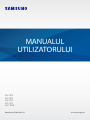 1
1
-
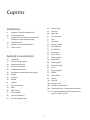 2
2
-
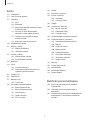 3
3
-
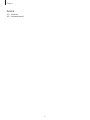 4
4
-
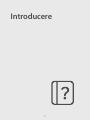 5
5
-
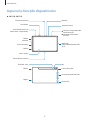 6
6
-
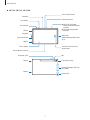 7
7
-
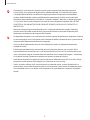 8
8
-
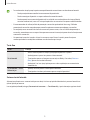 9
9
-
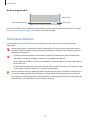 10
10
-
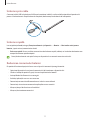 11
11
-
 12
12
-
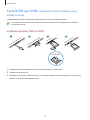 13
13
-
 14
14
-
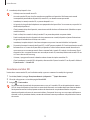 15
15
-
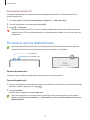 16
16
-
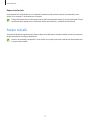 17
17
-
 18
18
-
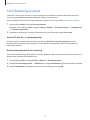 19
19
-
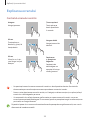 20
20
-
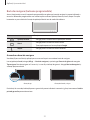 21
21
-
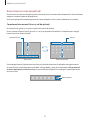 22
22
-
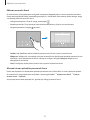 23
23
-
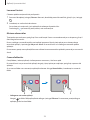 24
24
-
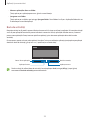 25
25
-
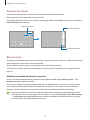 26
26
-
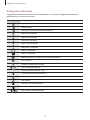 27
27
-
 28
28
-
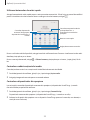 29
29
-
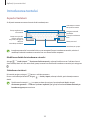 30
30
-
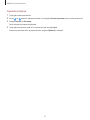 31
31
-
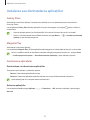 32
32
-
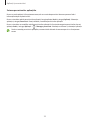 33
33
-
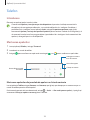 34
34
-
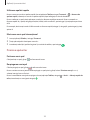 35
35
-
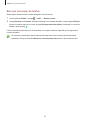 36
36
-
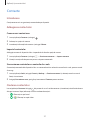 37
37
-
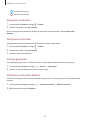 38
38
-
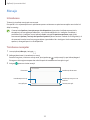 39
39
-
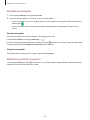 40
40
-
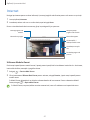 41
41
-
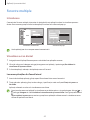 42
42
-
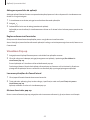 43
43
-
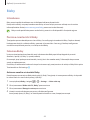 44
44
-
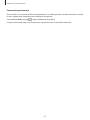 45
45
-
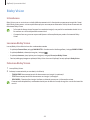 46
46
-
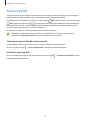 47
47
-
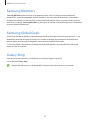 48
48
-
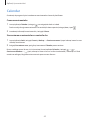 49
49
-
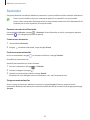 50
50
-
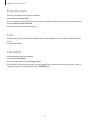 51
51
-
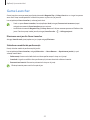 52
52
-
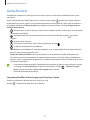 53
53
-
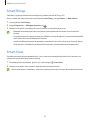 54
54
-
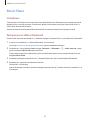 55
55
-
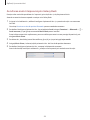 56
56
-
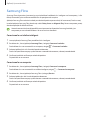 57
57
-
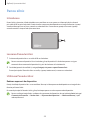 58
58
-
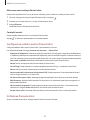 59
59
-
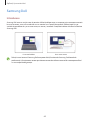 60
60
-
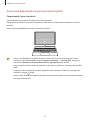 61
61
-
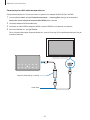 62
62
-
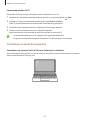 63
63
-
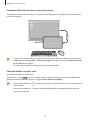 64
64
-
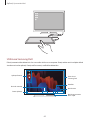 65
65
-
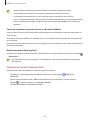 66
66
-
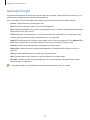 67
67
-
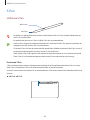 68
68
-
 69
69
-
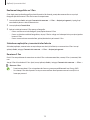 70
70
-
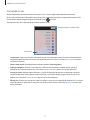 71
71
-
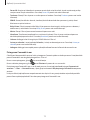 72
72
-
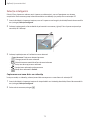 73
73
-
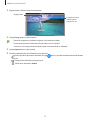 74
74
-
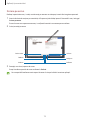 75
75
-
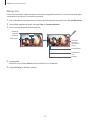 76
76
-
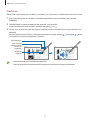 77
77
-
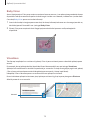 78
78
-
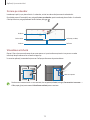 79
79
-
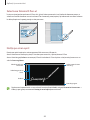 80
80
-
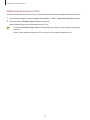 81
81
-
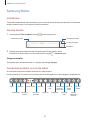 82
82
-
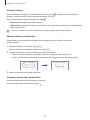 83
83
-
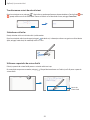 84
84
-
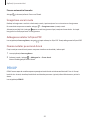 85
85
-
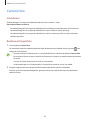 86
86
-
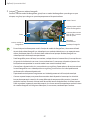 87
87
-
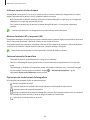 88
88
-
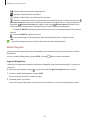 89
89
-
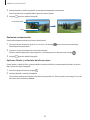 90
90
-
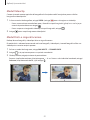 91
91
-
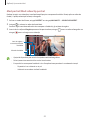 92
92
-
 93
93
-
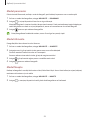 94
94
-
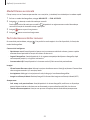 95
95
-
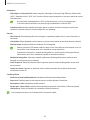 96
96
-
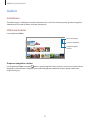 97
97
-
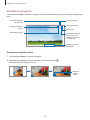 98
98
-
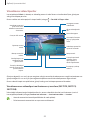 99
99
-
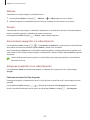 100
100
-
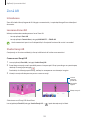 101
101
-
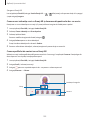 102
102
-
 103
103
-
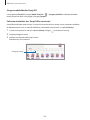 104
104
-
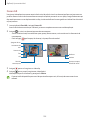 105
105
-
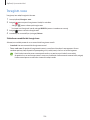 106
106
-
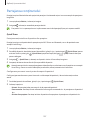 107
107
-
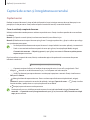 108
108
-
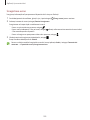 109
109
-
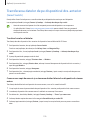 110
110
-
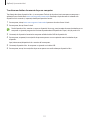 111
111
-
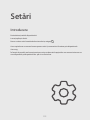 112
112
-
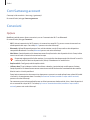 113
113
-
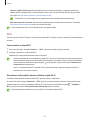 114
114
-
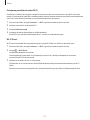 115
115
-
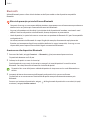 116
116
-
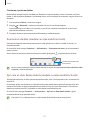 117
117
-
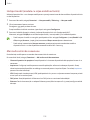 118
118
-
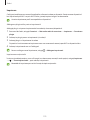 119
119
-
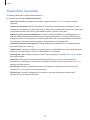 120
120
-
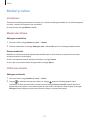 121
121
-
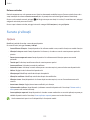 122
122
-
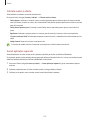 123
123
-
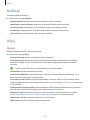 124
124
-
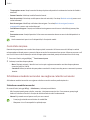 125
125
-
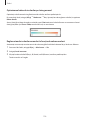 126
126
-
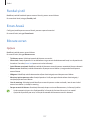 127
127
-
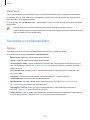 128
128
-
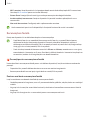 129
129
-
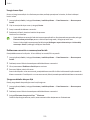 130
130
-
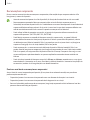 131
131
-
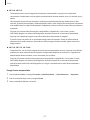 132
132
-
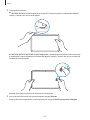 133
133
-
 134
134
-
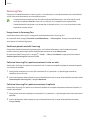 135
135
-
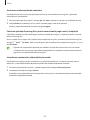 136
136
-
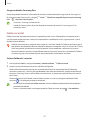 137
137
-
 138
138
-
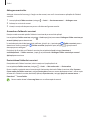 139
139
-
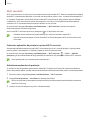 140
140
-
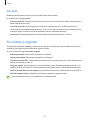 141
141
-
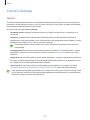 142
142
-
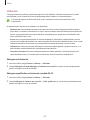 143
143
-
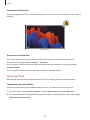 144
144
-
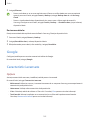 145
145
-
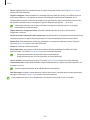 146
146
-
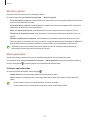 147
147
-
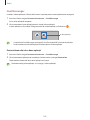 148
148
-
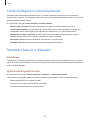 149
149
-
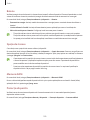 150
150
-
 151
151
-
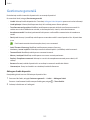 152
152
-
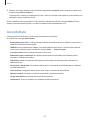 153
153
-
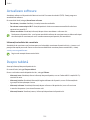 154
154
-
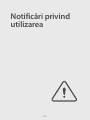 155
155
-
 156
156
-
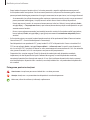 157
157
-
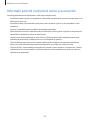 158
158
-
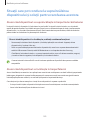 159
159
-
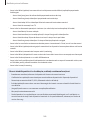 160
160
-
 161
161
-
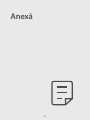 162
162
-
 163
163
-
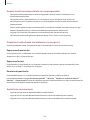 164
164
-
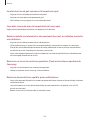 165
165
-
 166
166
-
 167
167
-
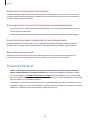 168
168
-
 169
169
Samsung SM-T870 Manual de utilizare
- Tip
- Manual de utilizare